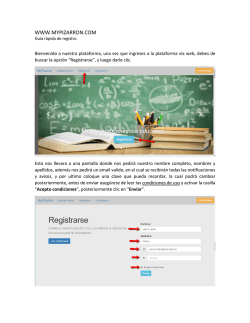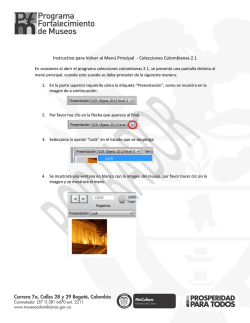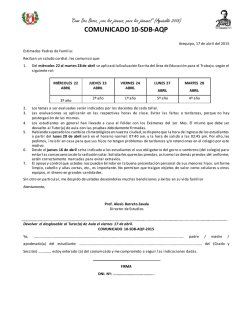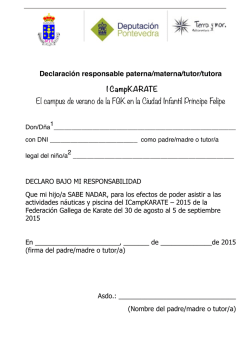ALEXIA FAMILIA - Colegio Padre Manyanet
ALEXIA FAMILIA Reunión de padres inicio de curso 2015/16 ALEXIA FAMILIA ¿Qué ofrece esta extensión? Acceso a la plataforma Pantalla principal Acciones más frecuentes ¿Qué ofrece Alexia Familia? Responder a las necesidades de las familias del colegio referentes a… ¿Qué ofrece Alexia Familia? Comunicación integral en un entorno seguro: Porque la comunicación permanente y ágil es uno de los pilares de la sociedad actual Seguimiento del alumno por parte de las familias: Porque las familias demandan información diaria de la actividad del alumno en el centro Gestión de tutorías: Porque el seguimiento por parte del tutor es clave en el proceso educativo. ¿Qué ofrece Alexia Familia? Ver el horario de clase. Ver los profesores y tutores. Consultar las calificaciones. Acceder a información diaria (incidencias, observaciones y controles). Justificar incidencias (ausencias). Enviar y recibir comunicados. Gestionar entrevistas. Acceder a recibos y facturas. Recibir notificaciones automáticas por email sobre novedades en la plataforma. Consultar pruebas psicopedagógicas ¿Cómo acceder a la plataforma? 1. Comprobar correo electrónico registrado en la base de datos del Colegio. 2. Acceder a dicho correo y localizar un mensaje que incluye la contraseña que se enviará el lunes 14 de septiembre (Revisar la carpeta de correo no deseado) 3. En caso de no haber recibido el correo electrónico o en un futuro haber olvidado la contraseña, debe ponerse en contacto a través de la Secretaría del Centro ¿Cómo acceder a la plataforma? 4. Usando preferiblemente el navegador Mozilla Firefox, acceder a la página web del centro y hacer clic en el enlace a Alexia Familia. 5. Introducir el usuario y la contraseña facilitados por el Centro. La primera vez que accedas deberás cambiar la contraseña. Pantalla de inicio Pantalla de inicio Hijos: Sirve principalmente para seleccionar el hijo del que quieres encontrar información aunque tenéis acceso también a informaciones tales como calificaciones, justificaciones, recibos y la agenda del hijo. Comunicación: Podéis ver los comunicados que recibas del Centro o enviar vosotros dichos comunicados. Agenda: En realidad son varias agendas uno por cada hijo más la del propio padre o madre. Disponéis de información facilitada por el Centro pero también podéis añadir vosotros eventos. Seguimiento diario: Mostrará las ausencias, retrasos, observaciones por parte de los profesores, y los controles que tengan vuestros hijos. Entrevistas: Sirve para gestionar las entrevistas con tutores, solicitarla… Galerías: Recoge documentos multimedia como fotos y videos. Acciones más frecuentes Comunicación – Consultar tablón de anuncios – Leer/Enviar un Comunicado Justificar una ausencia Ver las notas Ver la agenda de un hijo Gestión de entrevistas con el tutor Comunicación Se puede hacer de dos formas diferentes: – En la pantalla de inicio, en el apartado de Comunicación, debéis de hacer haz clic en “Ver todos los comunicados” – Desde el Menú situado siempre en la parte superior izquierda de la pantalla, debéis de hacer clic en “Mis comunicados” o bien en “Tablón de anuncios” Tablón de anuncios Recoge las noticias de carácter general del centro similares a las que podéis ver al inicio de la página web. Leer/Enviar un Comunicado Tanto el aspecto como el funcionamiento es similar al de un correo electrónico pero de uso interno. El tutor es la persona de contacto para las familias y de referencia para el alumno Enviar un Comunicado Para enviar un comunicado hay que contestar al mensaje de bienvenida del tutor. El tutor podrá facilitar la comunicación directa con otros profesores por este medio. Al responder se indica el título, se introduce el texto y se pueden adjuntar ficheros de hasta 10 Mb. Incidencias diarias Las incidencias diarias son retrasos, expulsiones y ausencias. Se puede acceder de dos formas: – En la pantalla de inicio, situando el ratón sobre el nombre de uno de vuestros hijos aparece un nuevo menú en el que debéis seleccionar “Justificar” – Desde el Menú situado siempre en la parte superior izquierda de la pantalla, debéis de hacer clic en “Inf. Diaria” del apartado de Seguimiento - Incidencias. Justificar una ausencia 1. 2. 3. Seleccionar la ausencia Hacer clic en este icono Introducir la justificación Ver las notas Disponemos de tres pestañas: – Calificaciones: Muestra las notas finales de las distintas evaluaciones una vez publicadas. – Controles: Muestra las notas parciales que va obteniendo el alumno a lo largo de la evaluación, sirve para un seguimiento diario. – Boletín: Sirve para visualizar/descargar el boletín de notas de cada evaluación. Ver las notas Ver la agenda de un hijo En la pantalla de inicio, situando el ratón sobre el nombre de uno de vuestros hijos aparece un nuevo menú en el que debéis seleccionar “Agenda”. En esta agenda aparecerá información como el horario de clases, los controles previstos, posibles tareas… Hay que tener cuidado porque la agenda depende del hijo y hay una personal del padre Ver la agenda de un hijo Gestión de entrevistas Se puede hacer de dos formas diferentes: – En la pantalla de inicio, en el apartado Entrevistas debéis hacer clic en “Ver todas las entrevistas”. – Desde el Menú situado siempre en la parte superior izquierda de la pantalla, debéis de hacer clic en “Mis Entrevistas”. Gestionar una entrevista Cuando el tutor os solicite una entrevista podréis ver la fecha y hora, motivo de la entrevista, etc… en este menú. Debéis aceptar o rechazar la convocatoria indicando el motivo. Si queréis solicitar una entrevista con el tutor, debéis de mandarle un comunicado para que él os pueda asignar una fecha que este disponible. COMENTARIOS FINALES Dar un buen uso de la información. Hay que hacer al alumno responsable de su proceso de aprendizaje. Estableceremos dos sesiones de formaciónresolución de dudas coincidiendo con las próximas reuniones de padres. Es algo nuevo para vosotros y nosotros e iremos mejorando el funcionamiento con vuestras aportaciones constructivas.
© Copyright 2026